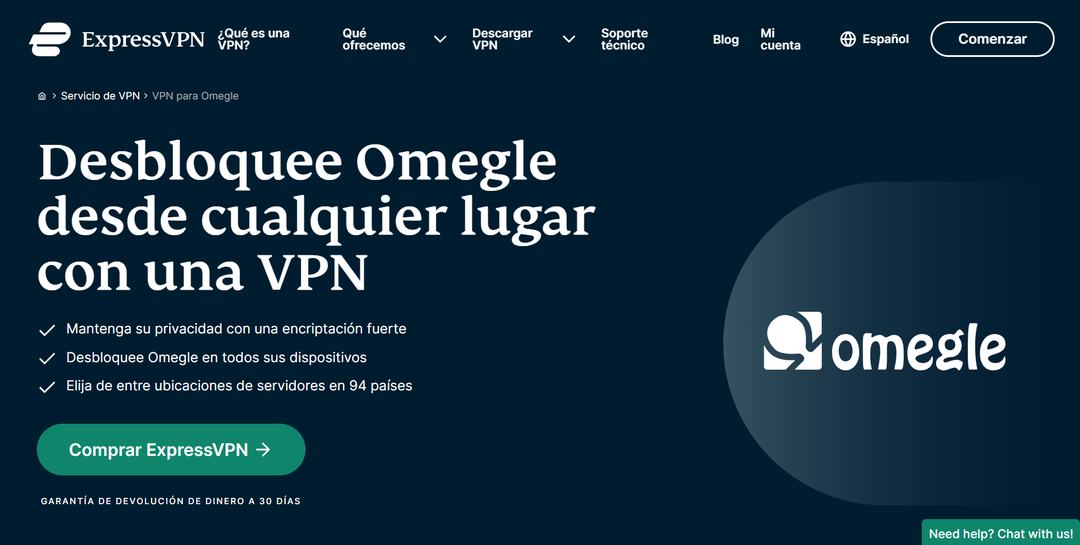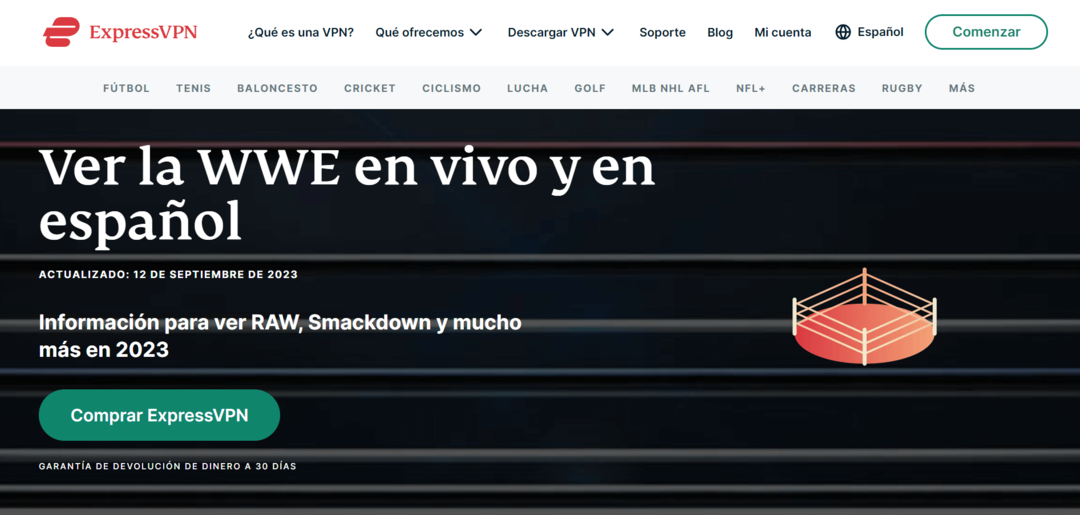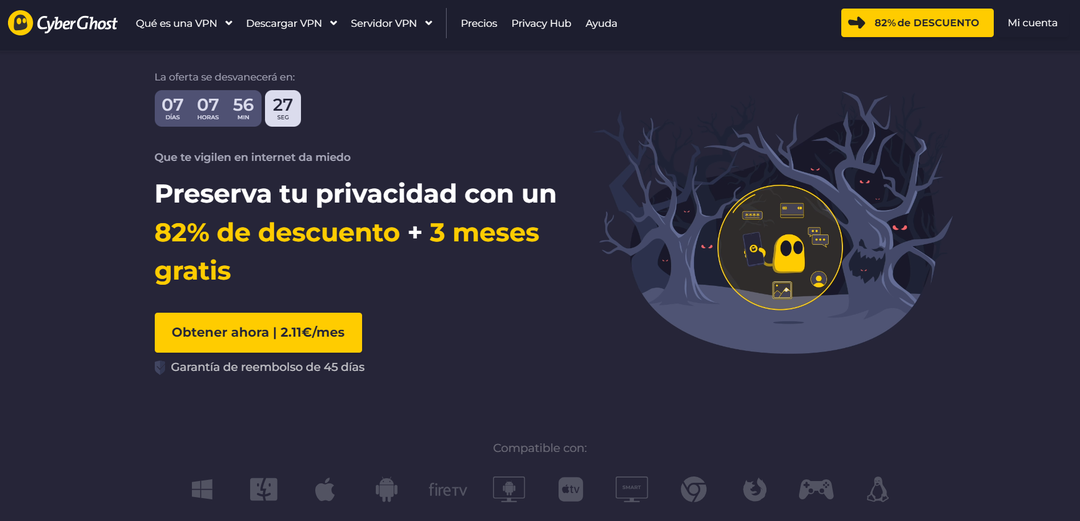- もし、あんたがこのAirbnbリソースにアクセスする権限がない場合は、アプリを再インストールするとうまくいく可能性があります。
- 許可の問題の最も一般的な理由は、誤って重複するAirbnbアカウントを作成することです。
- 予備的な解決策として、モバイルChromeブラウザまたはPCを使用してアカウントにアクセスすることから始めることができます。
- この問題をさらにトラブルシューティングするには、Airbnbがあなたを禁止した場合に備えて、VPNのインストールを試みる必要があります.
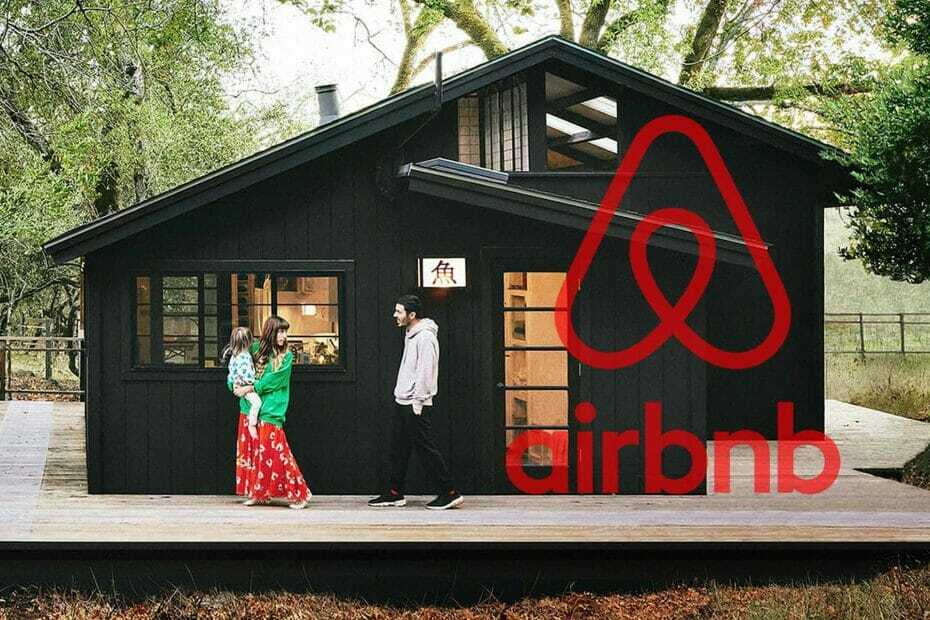
このソフトウェアは、一般的なコンピューターエラーを修復し、ファイルの損失、マルウェア、ハードウェア障害からユーザーを保護し、最大のパフォーマンスを得るためにPCを最適化します。 3つの簡単なステップでPCの問題を修正し、ウイルスを今すぐ削除します。
- RestoroPC修復ツールをダウンロードする 特許技術が付属しています(特許が利用可能 ここに).
- クリック スキャン開始 PCの問題を引き起こしている可能性のあるWindowsの問題を見つけるため。
- クリック 全て直す コンピュータのセキュリティとパフォーマンスに影響を与える問題を修正する
- Restoroはによってダウンロードされました 0 今月の読者。
あなたが頻繁に見るなら このAirbnbリソースにアクセスする権限がありません 以下に示すメッセージ、私たちのガイドはあなたがこの問題を解決するのに役立ちます。
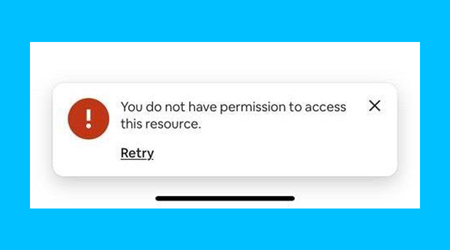
Airbnbアプリは全体的に優れたユーザーエクスペリエンスを提供しますが、クラッシュしたり、読み込みに時間がかかることがあるため、改善が必要です。
あなたが使用している場合、Airbnbがあなたを禁止するかもしれないと主張するユーザーがいます 単一のIPアドレス または、複数のアカウントにまたがる同じ連絡先情報。
ただし、これ以上リストを管理しなくても、誤って2つのAirbnbアカウントを作成することは珍しくありません。
これは通常、GoogleまたはFacebookを介してAirbnbアプリに接続し、メールアドレスを使用した場合に発生します。
Airbnbアプリで問題が発生した原因が何であれ、正しく機能させる方法は次のとおりです。
このAirbnbリソースにアクセスする権限がない場合はどうすればよいですか?
1. モバイルデバイスを再起動します
Androidを再起動します
- を押します 電源スイッチ 数秒間。
- を選択 再起動/電源を切る オプション。
- デバイスの電源を入れます。
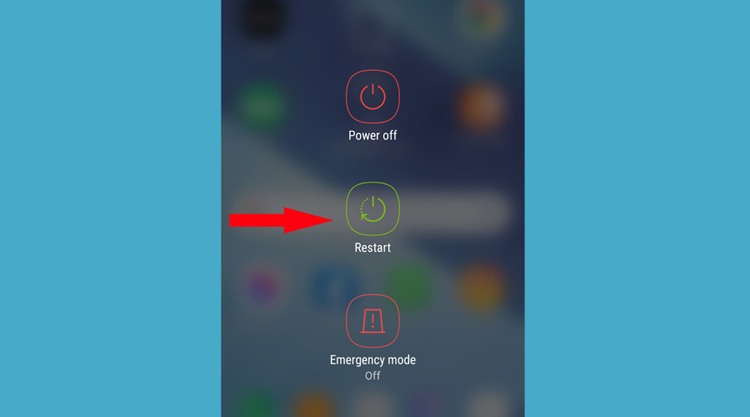
iOSを再起動します
- 押す そして ホールド 電源オフスライダーが表示されるまで、音量ボタンまたはサイドボタン。
- 引っ張る スライダーを押してから、デバイスの電源が切れるまで30秒待ちます。
- Appleのロゴが表示されるまでサイドボタン(iPhoneの右側)を押し続けて、電話の電源を再びオンにします。
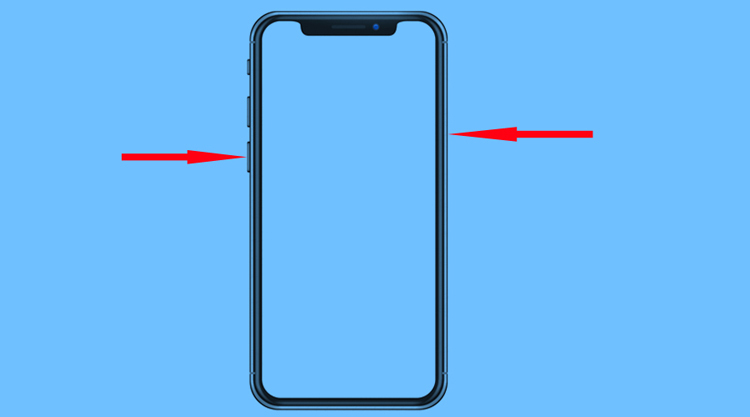
スマートフォンのシステムが機能を読み込んだら、Airbnbアプリをもう一度起動して、問題が解決するかどうかを確認してください。 それでも問題が解決しない場合は、次の手順に進みます。
2. Airbnbアプリを再インストールする
- に移動 グーグルプレイ お使いの携帯電話に。
- 検索する Airbnbアプリ.
- アクセスする Airbnbアプリ をクリックします アンインストール ボタン。
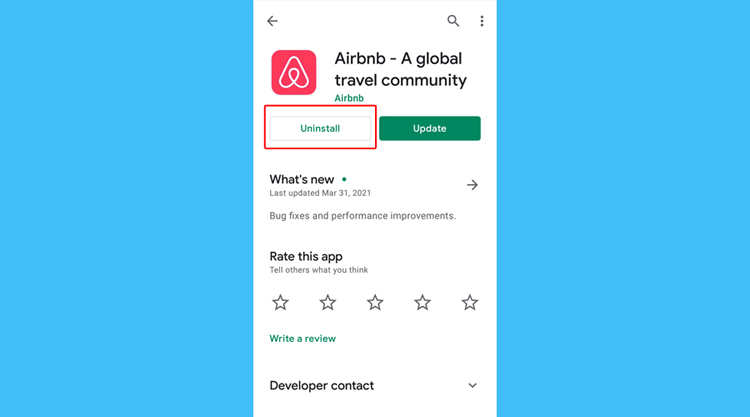
-
再インストール アプリ。
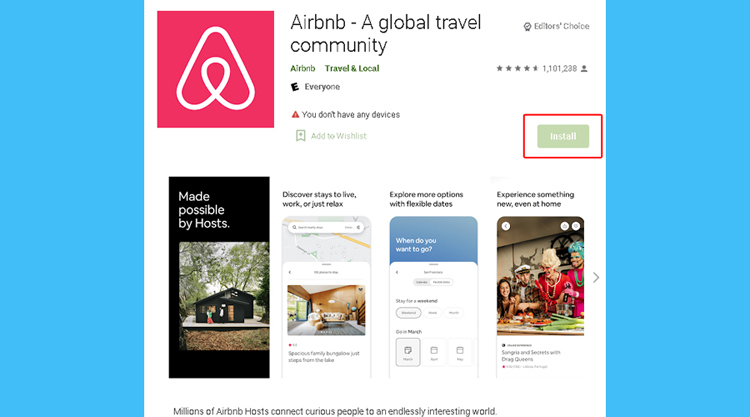
3. Airbnbアプリを更新する
- に移動 グーグルプレイ お使いの携帯電話に。
- 検索する Airbnbアプリ.
- アクセスする Airbnbアプリ をクリックします 更新 ボタン。
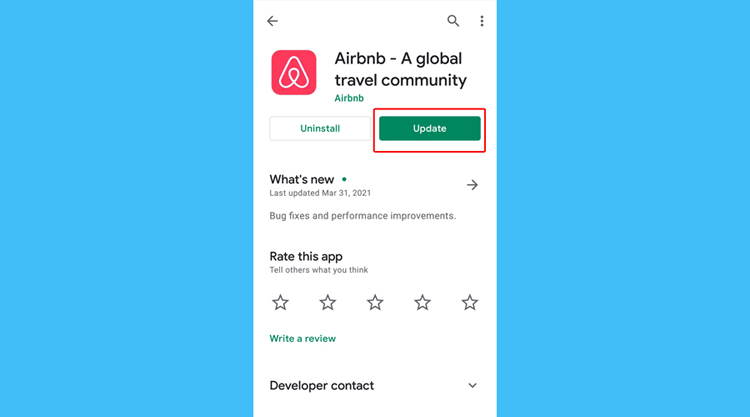
4. パスワードを更新する
- からAirbnbのウェブサイトにアクセスします PC.
- クリックしてください メニューアイコン あなたの写真の隣。
- クリック アカウント.
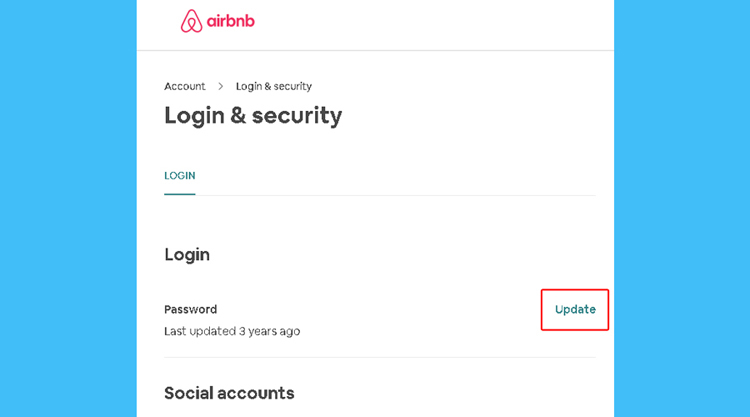
- クリック ログインとセキュリティ ブロック。
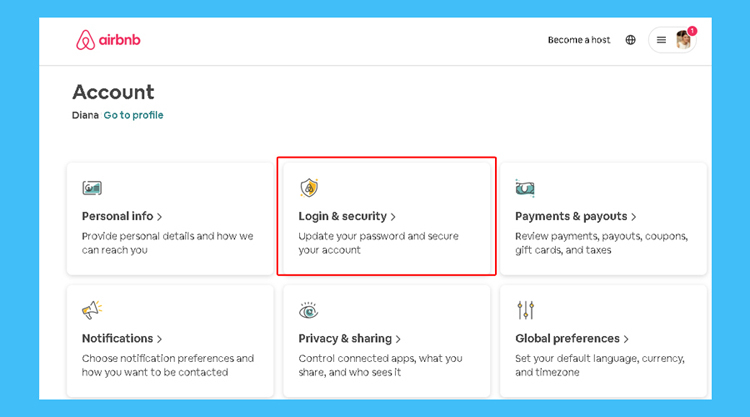
- クリック 更新.
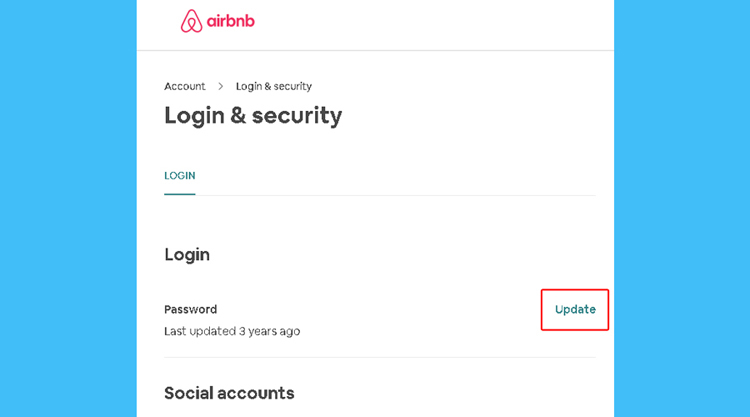
5. プライマリホストのクレデンシャルを使用してアプリにログインします
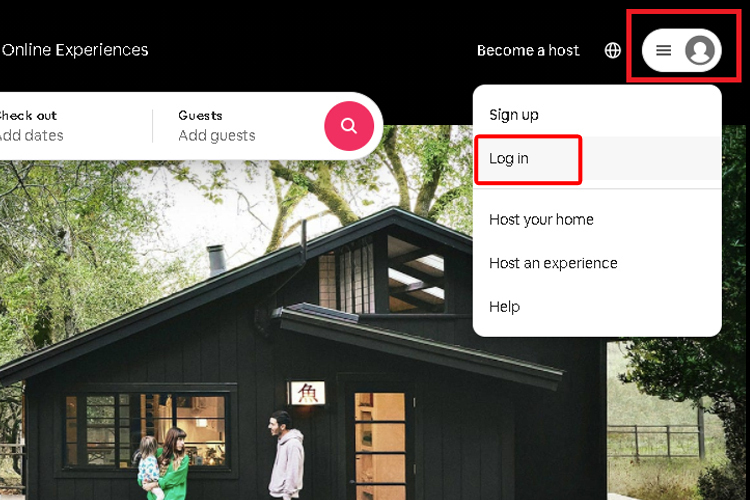
Airbnbの共同ホストの場合は、プライマリホストのクレデンシャルを使用してアプリにログインし、そのリソースにアクセスする権限がまだないかどうかを確認します。
6. 重複するアカウントを削除します
重複するAirbnbアカウントを作成した場合は、次の手順に従って削除してください。
- に移動 アカウント
- 選択 設定
- 選択 アカウントをキャンセルする
7. ブラウザを使用してAirbnbアプリにログインします
Airbnbアプリで問題が発生した場合は、代わりにGoogle Chrome、Opera、またはFirefoxブラウザを使用してアカウントにログインしてみてください。
現在のブラウザに完全に満足していないと思われる場合は、Operaを便利なオプションと見なすことができます。
オペラ はほぼすべてのデバイスで利用可能であり、シームレスなエクスペリエンスのためのクリーンでモダンなインターフェイスを提供し、何よりも無料です。
システムスキャンを実行して、潜在的なエラーを発見します

Restoroをダウンロード
PC修復ツール

クリック スキャン開始 Windowsの問題を見つけるために。

クリック 全て直す 特許技術の問題を修正するため。
Restoro修復ツールを使用してPCスキャンを実行し、セキュリティの問題と速度低下の原因となるエラーを見つけます。 スキャンが完了した後、修復プロセスにより、破損したファイルが新しいWindowsファイルおよびコンポーネントに置き換えられます。
ダウンロードする価値のあるいくつかの機能は次のとおりです。
- 組み込みの広告ブロッカーとVPNにより、プライバシーとセキュリティが強化され、より高速に閲覧できます
- スピードダイヤルのスタートページと速い全体的なパフォーマンス
- ワンクリックの添付ファイル
- サイドバーのTwitterとInstagram
- スナップショットツール
8. PCからAirbnbにアクセス
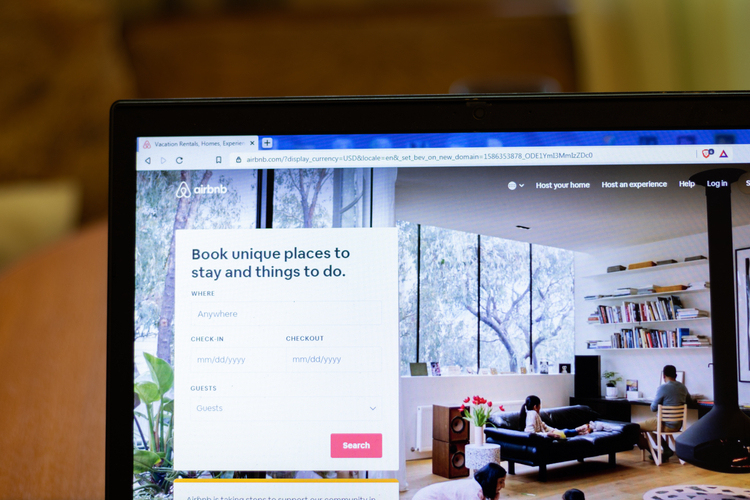
Airbnbに問題がある場合 モバイルアプリ、PCからAirbnbのウェブサイトにアクセスしてみてください。その逆も同様です。
ブラウザを開き、Airbnbを検索し、公式Webサイトにアクセスしたら、アカウントにログインします。
PCで権限エラーが発生しない場合は、Airbnbアプリをモバイルデバイスに再インストールする必要があることを意味します。
9. Airbnbアプリで本人確認
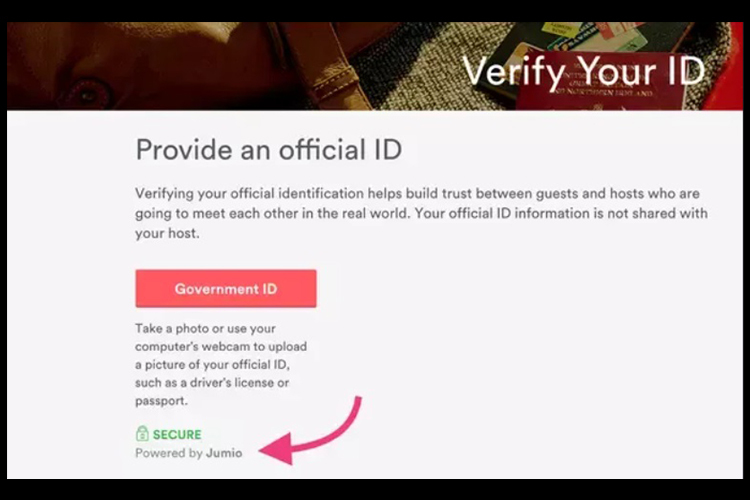
彼らのサービスは可能な限り安全であるため、Airbnbでは、滞在を予約したりホストになったりする前に、本人確認を行う必要があります。
本人確認を行うには、出身国に応じて、氏名と住所を追加するか、政府ID(運転免許証、パスポート、または国民IDカード)の写真をアップロードする必要があります。
運転免許証を追加する場合は、身分証明書の両側の写真を提出する必要があります。パスポートをアップロードする場合は、パスポートの下部にある番号も必ず含めてください。
10. 別のアカウントでAirbnbリソースにアクセスできるかどうかを確認してください
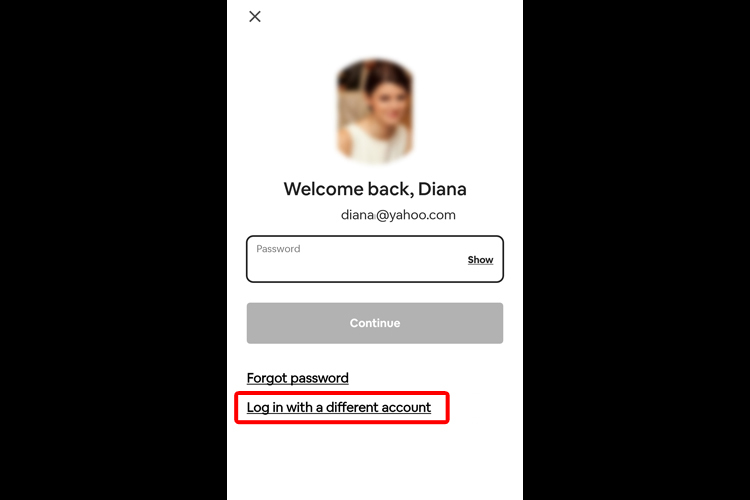
アカウントが制限の影響を受けたり、アプリの一部へのアクセスが禁止されたりする可能性があると思われる場合は、別のアカウントでも問題が発生するかどうかを確認する必要があります。
友人に同じAirbnbリソースにアクセスしてもらい、エラーが発生するかどうかを確認します。
それがうまくいく場合は、アカウントを削除してから、新しいアカウントを作成することを検討してください。
結論
ご覧のとおり、Airbnbでのアクセス許可エラーの処理はそれほど複雑ではありません。 合併症を避けるために、このガイドに示されている手順に注意深く従ってください。
下記のコメントセクションを使用して、ご意見やご提案をお気軽にお知らせください。
 まだ問題がありますか?このツールでそれらを修正します:
まだ問題がありますか?このツールでそれらを修正します:
- このPC修復ツールをダウンロードする TrustPilot.comで素晴らしいと評価されました (ダウンロードはこのページから始まります)。
- クリック スキャン開始 PCの問題を引き起こしている可能性のあるWindowsの問題を見つけるため。
- クリック 全て直す 特許技術の問題を修正する (読者限定割引)。
Restoroはによってダウンロードされました 0 今月の読者。